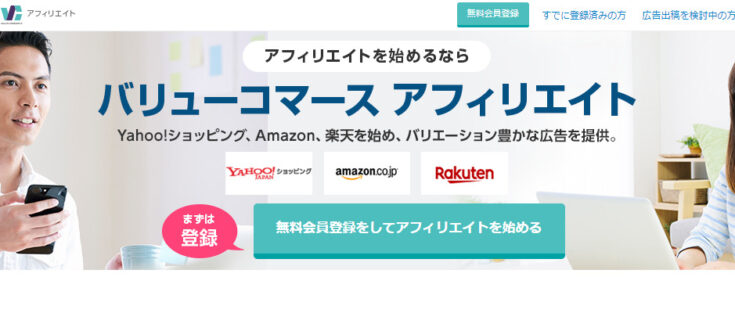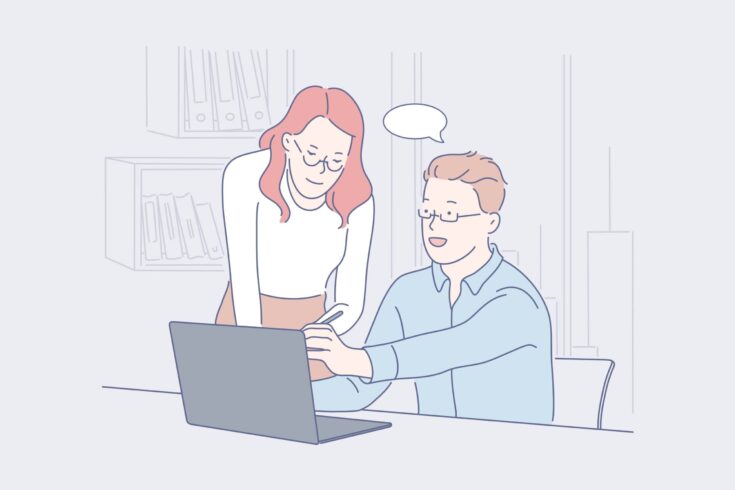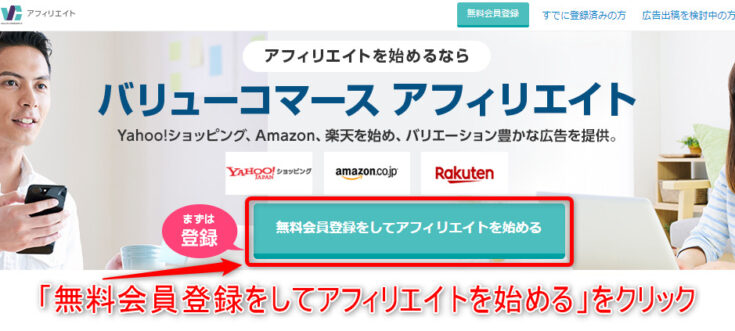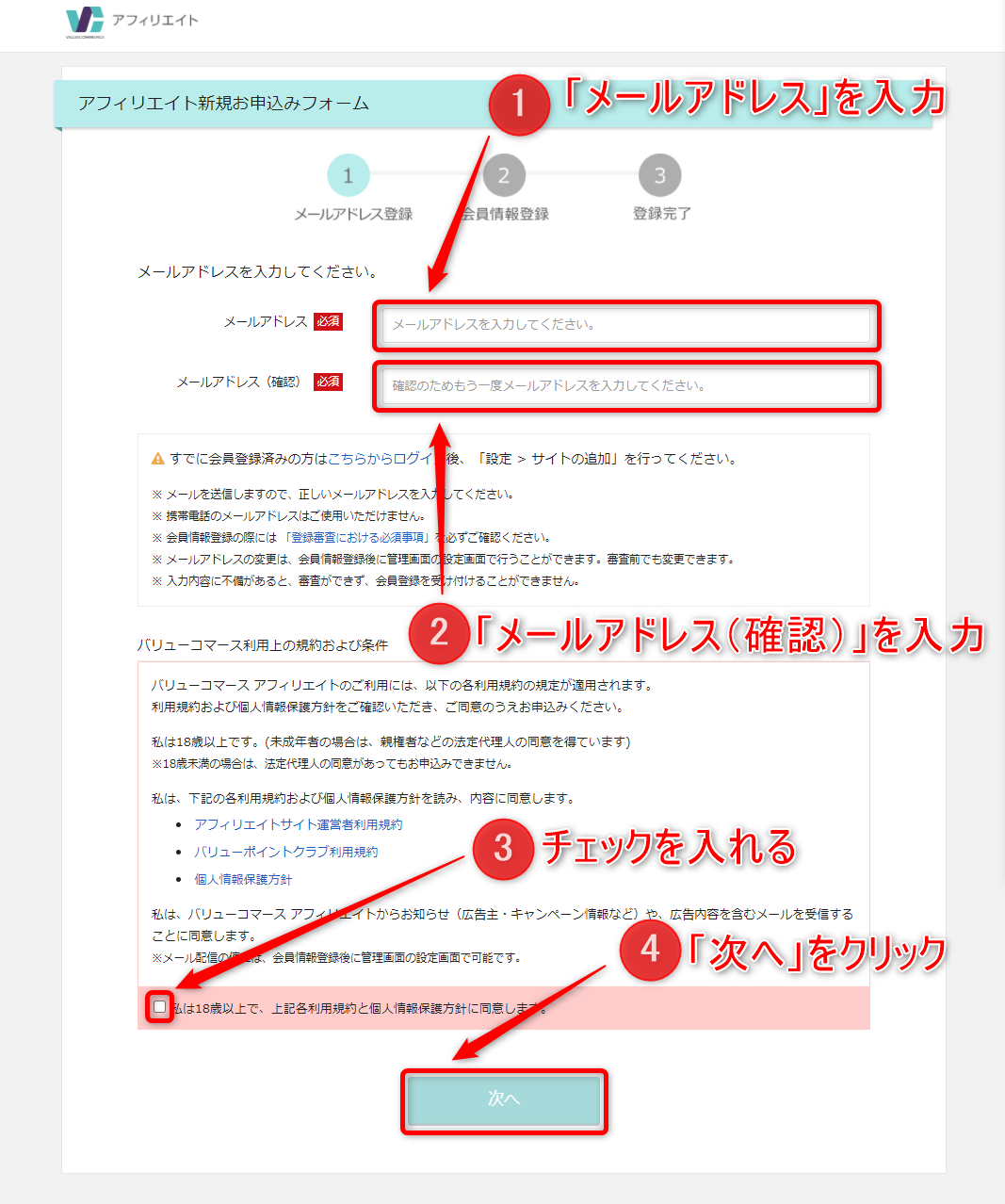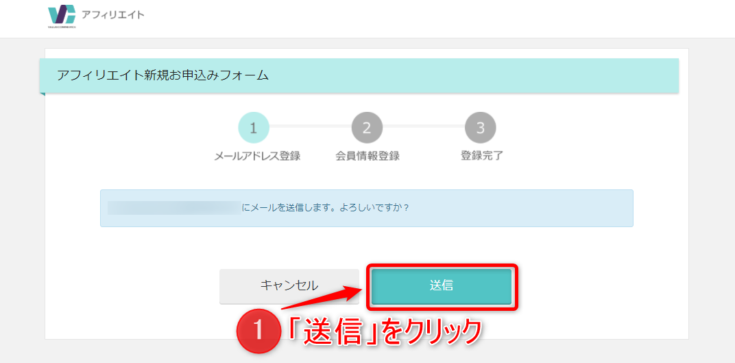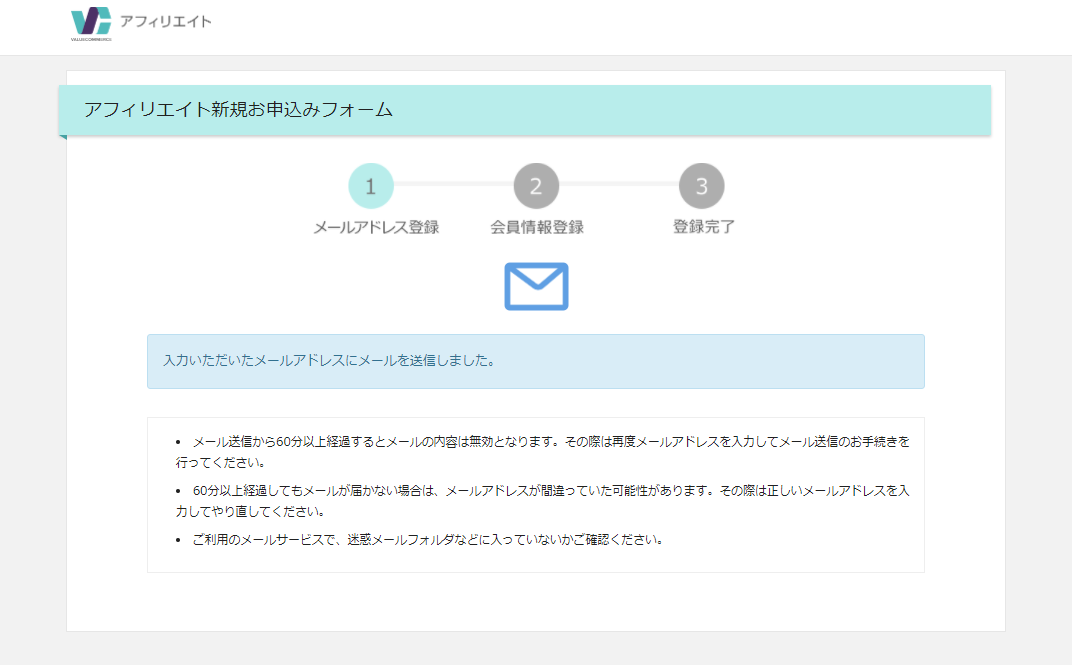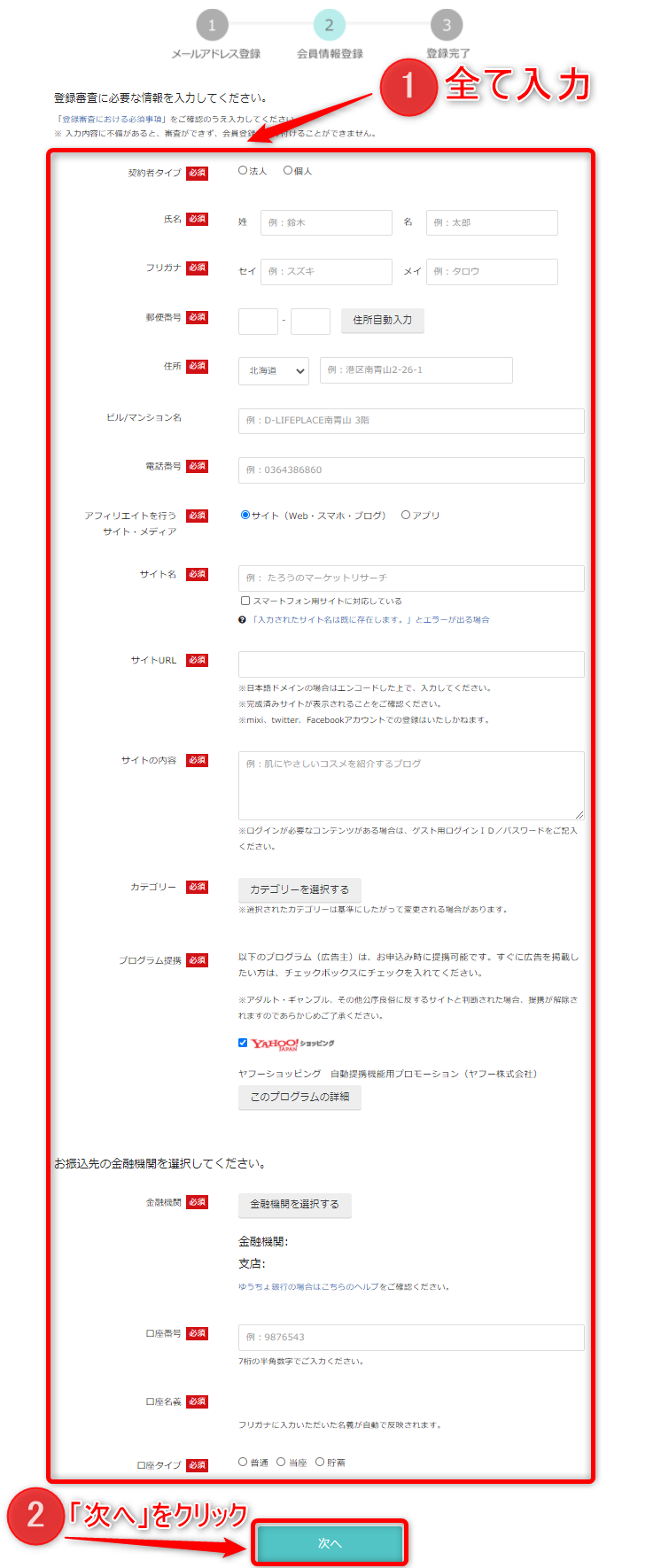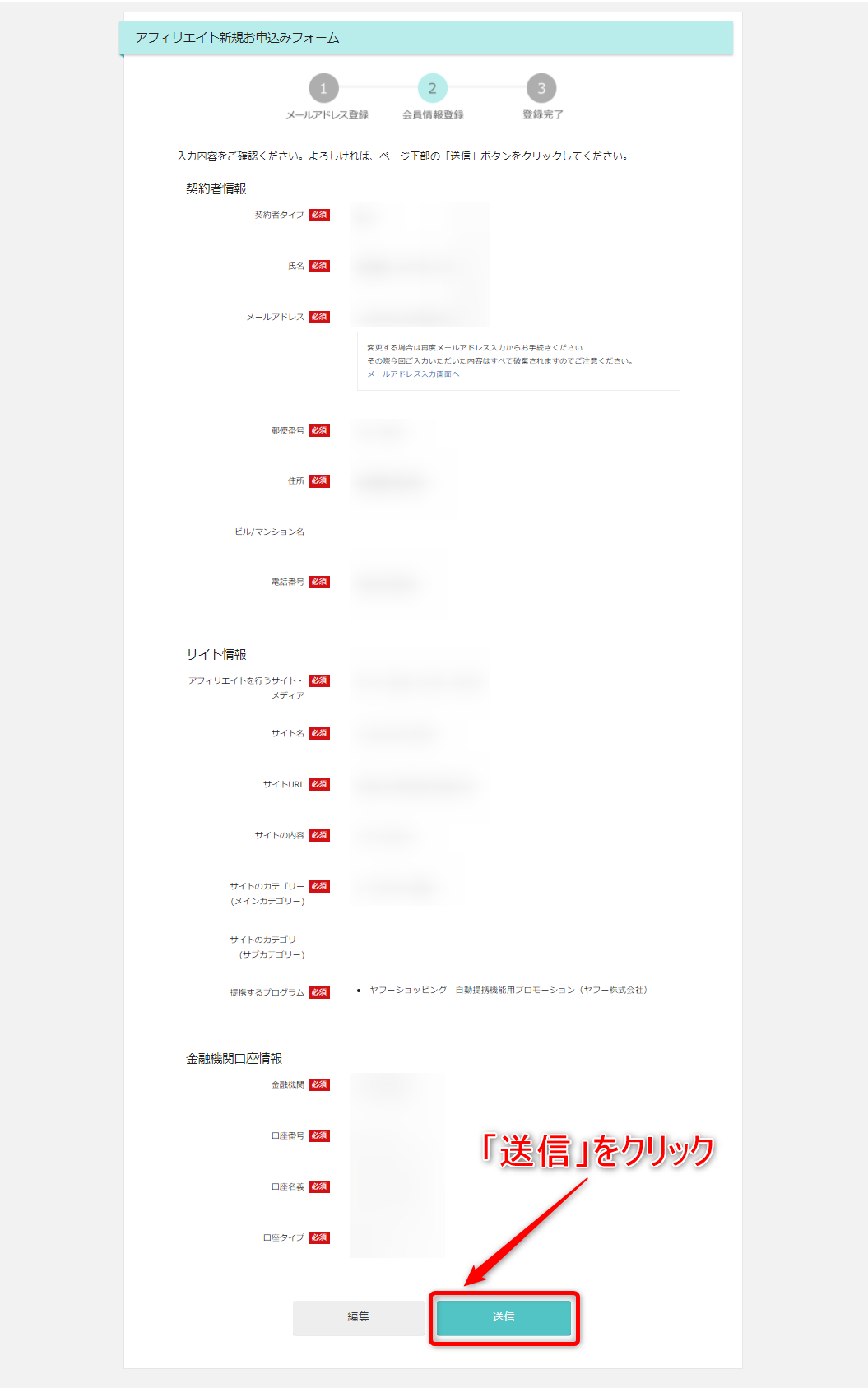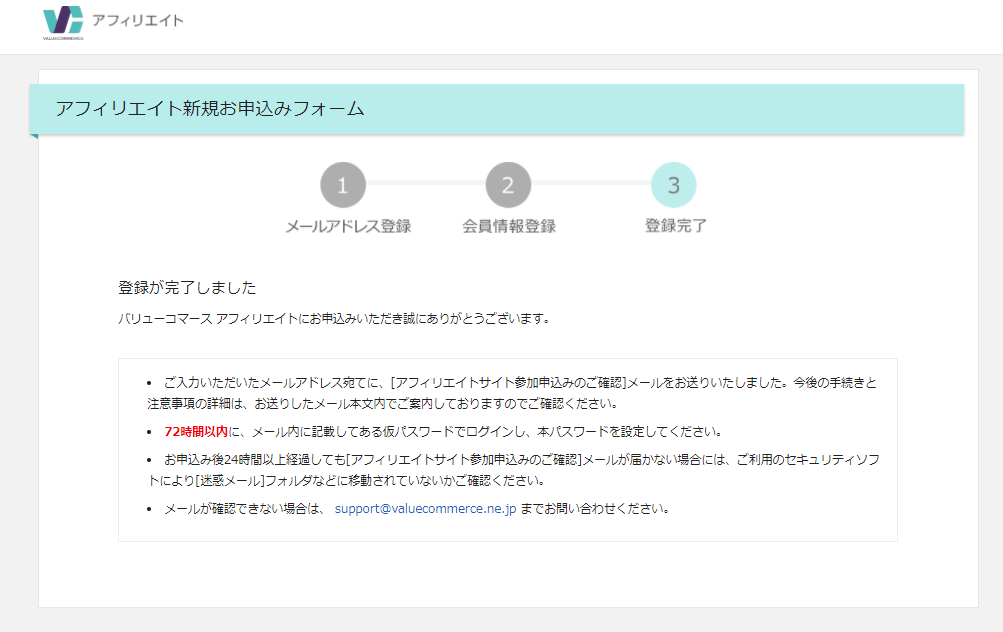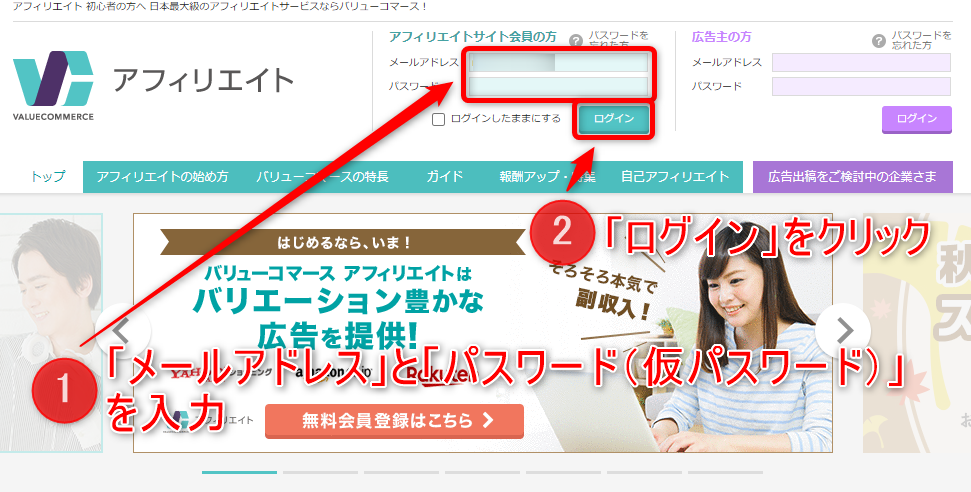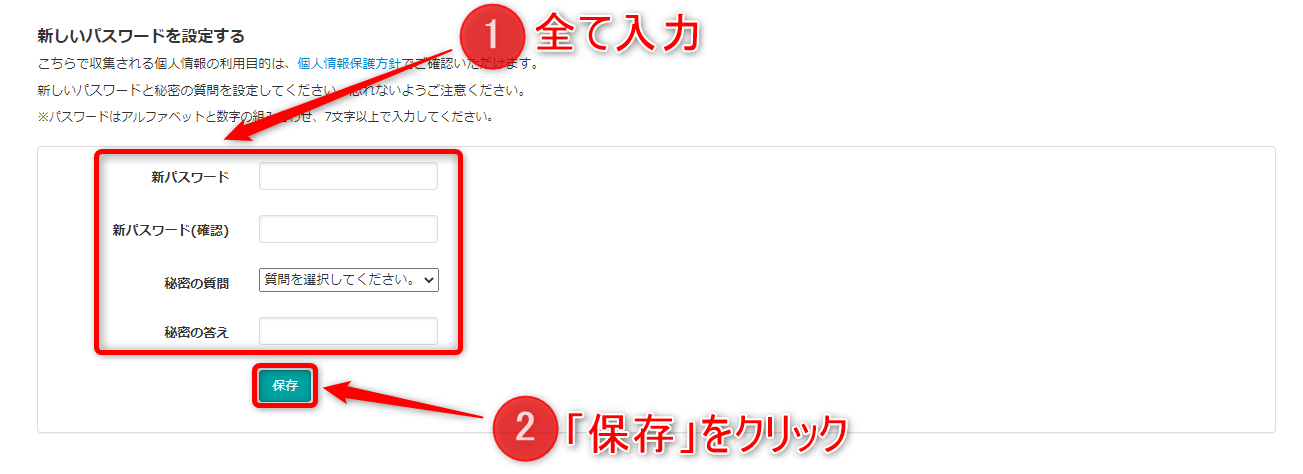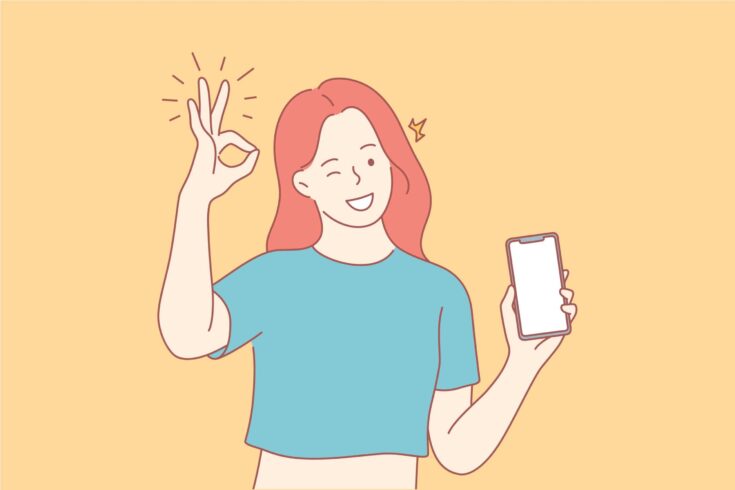といった悩みにお答えします。
本記事の内容
- バリューコマースとは?
- バリューコマースの登録手順
- バリューコマースに登録したあとにやるべきこと3つ
本記事の信頼性
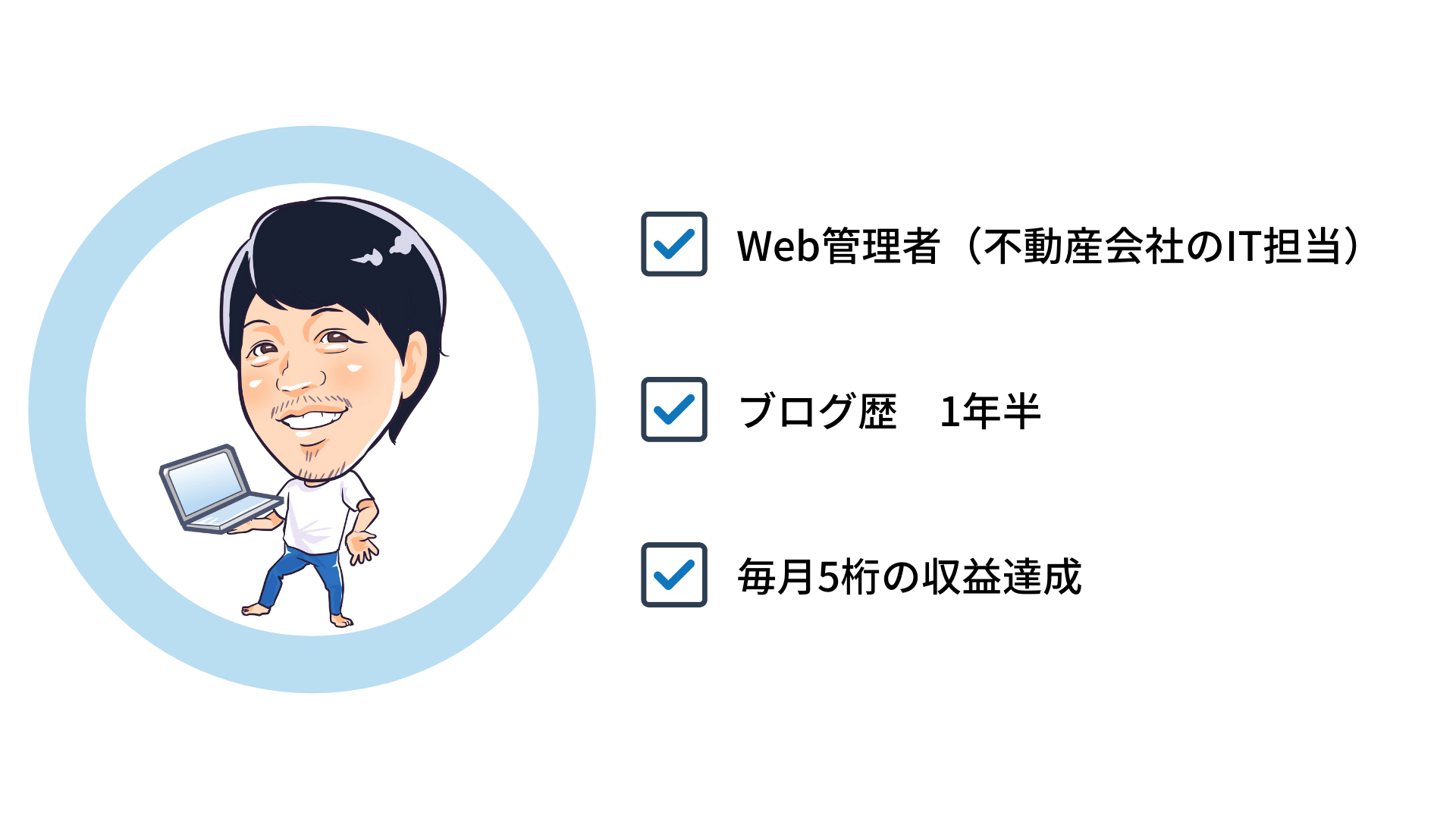 Ryota(@ryotablogger)
Ryota(@ryotablogger)
バリューコマースに登録すれば、すぐにでもアフィリエイトを始めることができます。
とはいえ、「バリューコマースって何?」「バリューコマースの登録方法を知りたい!」と思っている方は多いのではないでしょうか?
今回は、バリューコマースとは何なのか?実際に登録する手順について解説して行きます。
バリューコマースがメインの稼ぎ頭となることも多いので登録必須です。

-

-
【収益化必須】ブログで稼ぐためのおすすめASP14選
続きを見る
まだブログを開設していない方は、【超簡単】WordPressブログの始め方を初心者向けに解説!を見ながら自分のブログを開設しておきましょう。
バリューコマースとは?【3つの特徴】
バリューコマースとは、大手広告主が多数参加している日本最大級のASPです。
バリューコマースの詳細
| 運営会社 | バリューコマース株式会社 |
| 最低振込金額 | 1,000円 |
| 振込手数料 | 無料 |
| 振込日 | 翌々月15日払い |
| 自己アフィリ | 可 |
| 未成不可 | 不可 |
また、バリューコマースにしかない案件や報酬金額の高いものも多数あります。
その①:大手広告主が多数参加
バリューコマースでは、大手の広告主が多数参加しています。
以下に一部紹介します。
- JCB
- じゃらん
- 食べログ
- U-NEXT
- ヤマダモール
- SUUMO
- JTB
- Lenovo
- リクナビ
- MOUSE
- LOHACO など
上記はあくまでほんの一部です。
他にもたくさんの大手広告主が参加しているので案件にはほぼ困りません。

その②:独自の機能が便利
バリューコマースでは、以下の便利な機能があります。
- MyLink(マイリンク)
- LinkSwitch(リンクスイッチ)
- MyLinkBox(マイリンクボックス)
上記の3つの機能は特におすすめで、商品画像・リンク先を自由に選べる「MyLink」、直リンクをアフィリエイトリンクに一括変換できる「LinkSwitch」、商品紹介パーツをかんたん作成できる「MyLinkBox」は売上UPには欠かせない機能となります。

その③:アフィリエイトを学ぶことができる
バリューコマースでは、会員限定のセミナーや自分のレベルに合わせた「ステップアップガイド」でアフィリエイトを学ぶことができます。
例えば、「まだアフィリエイトを始めたばかりで右も左もわからない」「アフィリエイトの勉強をしたいけどお金をかけたくない」といった方でも、バリューコマースに登録するだけで無料で学ぶことができます。
登録も利用も無料なので、とりあえず登録してアフィリエイトの勉強をしてみるだけでも十分に使うことができます。

バリューコマースの登録手順
バリューコマースの登録手順は以下の流れとなります。
- バリューコマースにアクセス
- 仮登録をする
- 本登録をする
1つずつ順番に進めていきましょう。
手順①:バリューコマースにアクセス
まずは、バリューコマースにアクセスしてください。
\ 無料で登録できます /
※審査なし
手順②:仮登録をする
画面真ん中にある、「無料会員登録をしてアフィリエイトを始める」をクリックしてください。
上記の画面になったら、「メールアドレス」と「メールアドレス確認」を入力しましょう。
「私は18歳以上で、上記各利用規約と個人情報保護方針に同意します。」にチェックを入れ、「次へ」をクリックしてください。
メールアドレスを確認し「送信」をクリックしましょう。
上記の表示が出たらメールを確認してください。
本登録用のメールが届いているので、「登録用URL」をクリックしてましょう。(有効期限は60分以内です。)
手順③:本登録をする
すると、上記の画面に切り替わるので、以下の項目を全て入力してください。(「ビル/マンション名」のみ任意)
- 契約者タイプ
- 氏名
- フリガナ
- 郵便番号
- 住所
- ビル/マンション名(任意)
- 電話番号
- アフィリエイトを行うサイト・メディア
- サイト名
- サイトURL
- サイトの内容
- カテゴリー
- プログラム提携
- 金融機関
- 口座番号
- 口座名義
- 口座タイプ
入力が終わったら、「次へ」をクリックしましょう。
全ての内容を確認し、問題がなければ「送信」をクリックしてください。
上記の表示が出たらメールを確認しましょう。
「仮パスワード」をコピーしておいて、管理画面のURLをクリックしアクセスしてください。
管理画面にアクセスしたら、「メールアドレス」と先ほどコピーした「仮パスワード」を「パスワード」に貼り付けて、「ログイン」をクリックしましょう。
上記の画面になったら、以下の項目を入力してください。
- 新パスワード
- 新パスワード(確認)
- 秘密の質問
- 秘密の答え
入力が終わったら、「保存」を押して完了です。
バリューコマースに登録したあとにやるべきこと3つ
A8.netに登録したあとにやるべきことは、以下の3つになります。
- その他ASPにも登録
- 商品管理プラグイン「Rinker」を導入
- Googleアドセンス審査に申請する
1つずつ解説していきます。
その①:その他ASPにも登録
バリューコマースに登録することができたら、その他のASPにも登録しましょう。
以下は、初心者が登録すべきおすすめのASPになります。
初心者におすすめのASP5選
なぜ、バリューコマースだけではダメなのか?理由は簡単で、バリューコマースにはない案件が他のASPにあったり、同じ案件でも報酬額が違うからです。
1円でも多く稼ぎたいのであれば、上記で紹介したASPには全て登録しておきましょう。

その他のおすすめASPについては、以下の記事で詳しく解説しているのでチェックしてみてください。
-

-
【収益化必須】ブログで稼ぐためのおすすめASP14選
続きを見る
その②:商品管理プラグイン「Rinker」を導入
バリューコマース、もしもアフィリエイト、Amazonアソシエイトに登録したら、商品管理プラグイン「Rinker」を導入しましょう。
Rinkerを使うメリットは以下の通り。
もしもアフィリエイト単体でも、「かんたんリンク」といった商品リンクを作成することができますが、もしもアフィリエイトにログインする必要があったり、Yahoo!の紹介料は、バリューコマースが高かったりデメリットもあります。
しかし、RinkerならWordPress上で管理でき、Yahooの報酬もバリューコマースに設定出来るのでメリットでしかありません。
Rinkerについては、【完全版】Rinkerの設定と使い方を解説【もしもアフィリエイトOK】にて詳しく解説しています。
-

-
【完全版】Rinkerの設定と使い方を解説【もしもアフィリエイトOK】
続きを見る
その③:Googleアドセンス審査に申請する
10記事ほど、記事を書くことができたらGoogleアドセンスの審査に申請しましょう。
Googleアドセンスとは、クリック型の広告をブログに設置できるGoogleが提供するサービスです。
例えば、Googleアドセンスで表示された広告を読者がクリックすれば、平均20~50円程度(広告による)の報酬が発生するといった仕組みとなります。
バリューコマースなどのASPと比べると報酬が発生しやすいといったメリットがあります。
ただし、Googleアドセンスだけでは稼げないので、必ずASPと併用して利用しましょう。

Googleアドセンスについては、以下の記事で詳しく解説しています。
まとめ:バリューコマースは絶対に登録すべきASP!
今回は、【無料】バリューコマースの登録手順は3ステップで完了!といった内容を解説しました。
もう一度おさらいをすると、
バリューコマースは、大手広告主が多数参加していて、成果につながりやすい独自の機能が便利な日本最大級のASPです。
また登録手順も簡単です。
- バリューコマースにアクセス
- 仮登録をする
- 本登録をする
バリューコマースに登録しておけば、超有名なブランドや企業の広告を扱うことができます。
また、アフィリエイトについても学ぶことができるので、初心者にもやさしいサービスとなっています。
アフィリエイトには必須のASPとなるので、この機会に登録しておきましょう。
\ 無料で登録できます /
※審査なし